ILL (Interlibrary loan requests)
The ILL (Interlibrary loans) requests module adds the ability to request and manage loans or copies of material from external sources. Patrons can submit a request via the OPAC from the your interlibrary loan requests tab of their account. Library staff can then review and process those requests. Alternatively staff can place requests themselves from the staff client.
Nota
Only staff with the ill permission (or the superlibrarian permission) will be able to create and manage ILL requests.
Configuración
Antes de utilizar el módulo de ILL asegúrese de haber completado toda la configuración.
El módulo de solicitudes de ILL puede ser configurado para diferentes tipos de solicitudes y flujos de trabajo conocidos como backends. Los backends actualmente disponibles están documentados en el wiki de la comunidad de Koha en https://wiki.koha-community.org/wiki/ILL_backends. Necesitará configurar al menos un backend.
Next, set your system preferences for interlibrary loans.
Library staff responsible for ILL requests need the ill permission (or the superlibrarian permission).
The ILL requests module uses system defined statuses. You can add custom statuses to match your ILL workflow as ILL_STATUS_ALIAS authorized values.
In patron categories, choose which patron categories are allowed to request interlibrary loans from the OPAC.
Version
Prior to version 23.11, this is not necessary. All patron categories are allowed to place ILL requests from the OPAC.
As of version 23.11, you must define the option for each patron category.
Correos de notificación de PIB
Email notifications can be sent to ILL staff when a patron makes a request to modify or cancel an existing request. The notice templates are ILL_REQUEST_CANCEL and ILL_REQUEST_MODIFIED. The ILL staff email address can be configured per library. If this is not set the ILLDefaultStaffEmail system preference will be used.
Notifications can also be sent to patrons for requests that are either available for pick-up or are unavailable and have been canceled. The notice templates are ILL_PICKUP_READY and ILL_REQUEST_UNAVAIL. The notifications are enabled from the patron categories default patron messaging preferences. You can customize the notice text for these notices in the Notices and slips tool.
Crear solicitudes ILL
Llegue allí: Más > Solicitudes de Préstamo Interbibliotecario
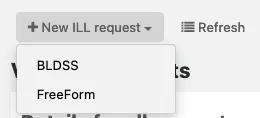
Elija “Nueva solicitud de Préstamo Interbibliotecario” y luego Forma libre.
Nota
Las imágenes que se muestran aquí son para la FormaLibre de backend solamente.
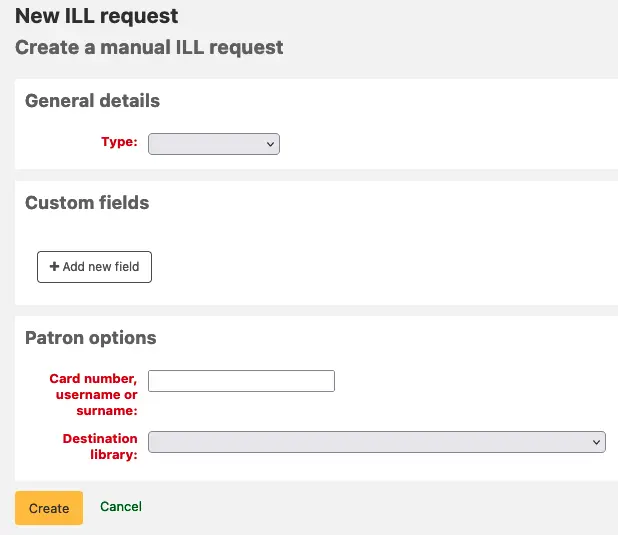
Select a Type: Book, Chapter, Journal, Journal article, Thesis, Conference, Other, Generic resource.
A different set of fields will display for each type.
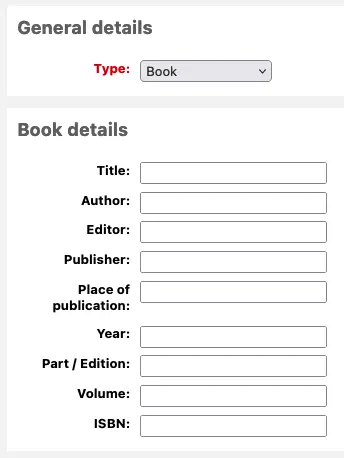
Enter as much as information as you like.
Add custom fields, for example if you wished to add a note or if you are using the «Other» type of request.
Under the patron options, enter the patron card number and the library associated with the request.
Haga clic en “Crear” y se le mostrará una página de resumen de los detalles de la Solicitud.
Nota
If you have enabled the ILLCheckAvailability system preference and installed plugins for the staff interface you will be presented with search results. The user can click on a link to a relevant resource if found or proceed with the ILL request. If no results are found the ILL is completed in the usual way.
You can now manage your request or return to the list of ILL requests by clicking «List requests».
Ver solicitudes de PIB
From the main ILL requests screen you can view, filter and sort your ILL requests. Click on the ‘List requests’ button from other pages in the ILL module to return to this list.
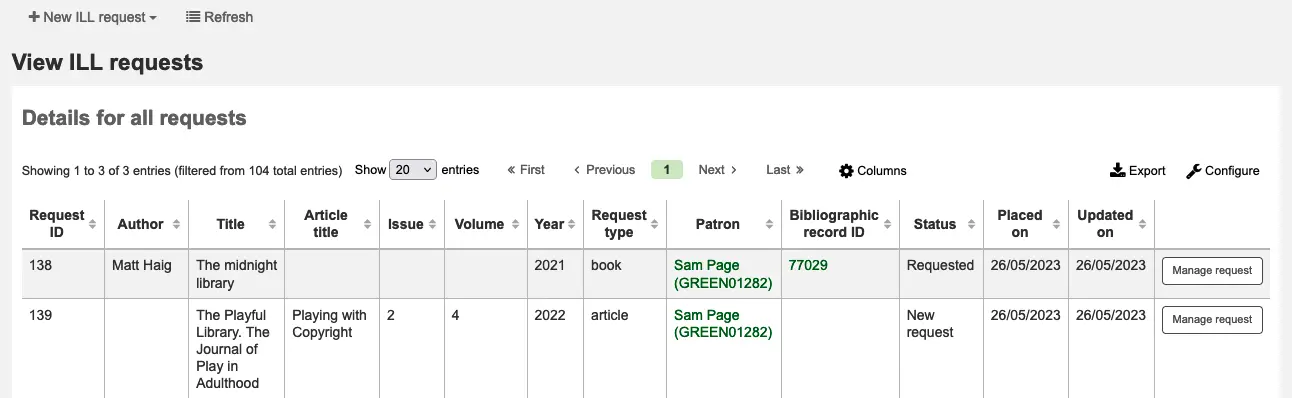
There is a large amount of data available in the Requests table; scroll right to see all the columns. You can customize the columns of this table in the “Table settings” section of the Administration module (table id: ill-requests).
You can use the ILLHiddenRequestStatuses preference to hide requests with completed statuses by default. Use the filters on the left of the page to display a subset of requests based on your chosen criteria.
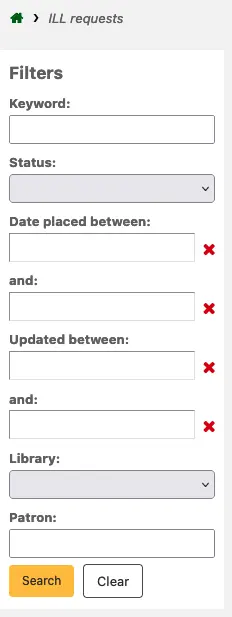
Gestionando solicitudes de PIB
Haga clic en el botón “Manage request” en la columna final. Dependiendo del estado corriente de la solicitud podrá ver algunos o todas las siguientes opciones:
Editar solicitud
you can edit the borrowernumber, biblionumber, branch and can add notes. If you have added custom ILL statuses you can also edit these.
Confirmar solicitud
colocar la solicitud con un servicio de suministro de documentos utilizando un backend como el BLDSS.
Ponga la petición con asociados
place the request via email with a partner library
Cambiar de proveedor
permite mover un pedido a un proveedor (backend) diferente.
Borrar
borrar completamente la petición. Detalles de la petición borrada no son retenidos en Koha.
Revertir solicitud
siguiendo un estado de “Petición” o “Pedido de los asociados” el personal podra cancelar la petición de una fuente externa. El estado se revierte a “Nuevo”
Marcar finalizado
use cuando la petición de PIB se ha cumplido.
Editar metadatos del ejemplar
Dependent on the backend used for the request you may be able to edit, add or delete some or all of the request metadata. For example, if the metadata has originated from a requester using the FreeForm backend this may need to be edited, whereas metadata from an external recognized source such as BLDSS should not.
Mostrar metadatos del proveedor
Muestra cualquier metadatos extra que pudieron ser provistos por su proveedor de PIB que no ha sido incluido en los campos estándar de petición.
Log de solicitudes de PIB
Muestra el historial de cambios que se hicieron al pedido.
Comentarios
Es posible agregar comentarios a una petición de PIB y estas pueden ser usadas por el personal del PIB para seguir el trabajo realizado. Los comentarios son leídos solamente y se guardan en orden cronológico. Ellos muestran los detalles del prestatario y la fecha del comentario. Si esta presente, el numero de comentarios se muestra en la pantalla de lista de peticiones.
Prestar
This option is only available if you have the CirculateILL preference enabled. See the Circulating ILL materials section.
Estados de peticiones
The full list of installed ILL statuses are (with status codes):
New request (NEW)
Requested (REQ)
Requested from partners (GENREQ)
Request reverted (REQREV)
Cancellation requested – a patron has requested cancellation from the OPAC. (CANCREQ)
Completed (COMP)
Checked out (CHK)
Returned to library (RET)
Ponga la petición con asociados
If you have a network of partner libraries which permit ILL requests you can manage this through Koha. First, you need to create your partner library accounts:
Create a patron category to be assigned to partner libraries. You may want to give it the description “Interlibrary loan” or “Library” and a category type of “Organization”. Then, enter this category in the ILLPartnerCode system preference.
Version
The ILLPartnerCode system preference was added to Koha in version 23.11. In previous versions, the partner code was defined in the koha-conf.xml file. The default code was “IL”.
You will need to create a patron account with this patron category for each partner library.
Each library must have an email address as this will be the mechanism for sending the inter-library loan request.
Nota
The notice template is ILL_PARTNER_REQ and the text can be customized from the Notices and slips tool.
Ahora puede utilizar la opción “Poner la petición con los socios” al procesar las peticiones.
Nota
If you have enabled the ILLCheckAvailability preference enabled you can use plugins to search the catalogs of your partner libraries using Z39.50 prior to confirming the request with a partner.
Circulación de PIB
If you have enabled the CirculateILL preference you can checkout ILL items directly from the ILL request.
When you create a Book type request a brief catalog record is created automatically based on the Fast Add MARC framework. Once a request has a suitable status, a Checkout button is displayed on the Manage request toolbar. Clicking this will enable the user to check out the item either to the user who made the request or an in-house statistical patron.
Para prestar un ítem:
Hacer clic en el botón de Préstamo.
Select an item type when prompted. An item is created automatically which is attached to the biblio record that was created for the request. The barcode of the item is in the format ILL-requestid.
Next, at the patron checkout screen select a due date. If you do not select a due date the relevant circulation rule will be used to calculate the due date.
Una vez que el ítem es prestado, el estatus del pedido será cambiado a “Prestado”. Cuando sea devuelto, el estado será “Devuelto a la biblioteca”.
Los registros bibliográficos creados como parte de un pedido de PIB tendrán una pestaña extra en la tabla de existencias que permitirá volver al pedido en el módulo de PIB.